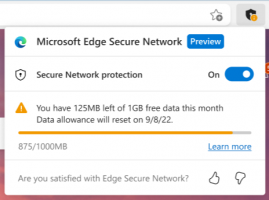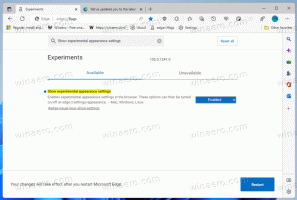विंडोज 10 बिल्ड 17093 अब फास्ट रिंग में अंदरूनी सूत्रों के लिए उपलब्ध है
पीसी के लिए विंडोज 10 इनसाइडर प्रीव्यू बिल्ड 17093 फास्ट रिंग में विंडोज इनसाइडर और उन लोगों के लिए जारी किया गया है जिन्होंने स्किप अहेड का विकल्प चुना है। विंडोज 10 बिल्ड 17093 विंडोज 10 के आगामी फीचर अपडेट का प्रतिनिधित्व करता है, जिसका कोडनेम "रेडस्टोन 4" है। आइए देखें क्या है नया।
यह बिल्ड बड़ी संख्या में परिवर्तनों और सुधारों के साथ आता है। आधिकारिक परिवर्तन लॉग निम्नलिखित हाइलाइट्स के साथ आता है।
गेम बार में सुधार
- हमने गेम बार को एक मेकओवर दिया है ताकि आप जो खोज रहे हैं उसे ढूंढना और भी आसान हो।
- अपने कैप्चर पर जाएं, अपने माइक्रोफ़ोन और कैमरे को टॉगल करें, और अपनी मिक्सर स्ट्रीम का शीर्षक संपादित करें—यह सब गेम बार के नए बटन से।
- नई घड़ी का उपयोग करके शीघ्रता से समय की जाँच करें।
- एक थीम चुनें—डार्क, लाइट, या आपकी वर्तमान विंडोज थीम।
- गेम बार सेटिंग्स का उपयोग करना आसान है।
नैदानिक डेटा सुधार
पिछले हफ्ते, हम डेटा गोपनीयता दिवस के हिस्से के रूप में कुछ नए गोपनीयता टूल की घोषणा की जिसमें डायग्नोस्टिक डेटा व्यूअर शामिल था जो विंडोज इनसाइडर्स के लिए दिखाया गया था बिल्ड 17083. पारदर्शिता और नियंत्रण के प्रति हमारी प्रतिबद्धता के साथ, उपयोगकर्ता अब Microsoft द्वारा आपके डिवाइस से एकत्रित किए गए Windows डायग्नोस्टिक डेटा को हटा सकते हैं। में
समायोजन > गोपनीयता > निदान और प्रतिक्रिया, आपको एक डिलीट बटन मिलेगा जो आपके डिवाइस से जुड़े विंडोज डायग्नोस्टिक डेटा को हटा देता है।नोट: बैकएंड क्लाउड सिस्टम वर्तमान में विकास के अधीन है और RS4 के सार्वजनिक रिलीज से पहले डिलीट अनुरोधों को पूरा करने के लिए उपलब्ध होगा।
ग्राफिक्स सुधार
अधिक विंडोज पीसी पर एचडीआर वीडियो: कई नए उपकरण हैं एचडीआर वीडियो में सक्षम, लेकिन एचडीआर को सक्षम करने के लिए कारखाने में कैलिब्रेट करने की आवश्यकता है। अब, हम सेटिंग्स> ऐप्स> वीडियो प्लेबैक के माध्यम से नई कार्यक्षमता के माध्यम से अधिक उपयोगकर्ताओं के लिए एचडीआर वीडियो एक्सेस का विस्तार कर रहे हैं। यदि "स्ट्रीम एचडीआर वीडियो" टॉगल को "चालू" पर स्विच किया जा सकता है, तो आपके डिवाइस को एचडीआर वीडियो के लिए कैलिब्रेट किया जा सकता है।
हमारे प्रायोगिक कैलिब्रेशन टूल को आज़माने के लिए, "मेरे बिल्ट-इन डिस्प्ले पर एचडीआर वीडियो के लिए कैलिब्रेशन सेटिंग्स बदलें" लिंक पर क्लिक करें। यह आपको अपने डिवाइस पर एचडीआर वीडियो के प्रदर्शित होने के तरीके को बदलने की अनुमति देता है, जिससे आप अंधेरे दृश्यों में विवरण और उज्ज्वल दृश्यों में विवरण के बीच अपना पसंदीदा संतुलन ढूंढ सकते हैं। यह टूल अभी शुरुआती चरण में है, और हमें आपकी कोई भी प्रतिक्रिया पसंद आएगी क्योंकि हम इस टूल को RS4 के साथ रिलीज़ के लिए तैयार कर रहे हैं।
नोट: डिफ़ॉल्ट रूप से, एचडीआर वीडियो आपकी स्क्रीन की पूरी चमक का उपयोग करता है, इसलिए यह थोड़ी अधिक बैटरी की खपत करता है। डरो मत: यदि आप दोनों में से सर्वश्रेष्ठ चाहते हैं, तो सेटिंग> ऐप्स> वीडियो प्लेबैक में "बैटरी विकल्प" के तहत "बैटरी पर एचडीआर वीडियो देखते समय डिस्प्ले चमक में वृद्धि न करें" बॉक्स को चेक करें।
मल्टी-जीपीयू सिस्टम के लिए नई ग्राफिक्स सेटिंग्स: इस बिल्ड में हम मल्टी-जीपीयू सिस्टम के लिए एक नया ग्राफ़िक्स सेटिंग पेज पेश कर रहे हैं जो आपको अपने ऐप्स के ग्राफ़िक्स प्रदर्शन वरीयता को प्रबंधित करने की अनुमति देता है। आप AMD और Nvidia के समान ग्राफिक्स कंट्रोल पैनल से परिचित हो सकते हैं, और आप उन कंट्रोल पैनल का उपयोग जारी रख सकते हैं। जब आप Windows ग्राफ़िक्स सेटिंग्स में एप्लिकेशन वरीयता सेट करते हैं, तो वह अन्य नियंत्रण कक्ष सेटिंग्स पर पूर्वता लेगा। सेटिंग> सिस्टम> डिस्प्ले पर जाकर "उन्नत ग्राफिक्स सेटिंग्स" लिंक तक स्क्रॉल करके पेज ढूंढें। (भविष्य की उड़ानों में, आप इस लिंक को "ग्राफिक्स सेटिंग" के रूप में देखेंगे।)
कॉन्फ़िगर करने के लिए एक एप्लिकेशन चुनना पहला कदम है। "क्लासिक ऐप" चुनने से आप अपने सिस्टम पर किसी एप्लिकेशन को ब्राउज़ कर सकेंगे। "सार्वभौमिक ऐप" चुनने से आप सूची से स्टोर एप्लिकेशन चुन सकते हैं। डिफ़ॉल्ट रूप से, ग्राफ़िक्स सेटिंग पृष्ठ में जोड़े गए एप्लिकेशन को "सिस्टम डिफ़ॉल्ट" वरीयता दी जाती है। सिस्टम डिफॉल्ट का मतलब है कि सिस्टम आपके एप्लिकेशन के लिए सबसे अच्छा GPU तय करता है।
एक बार जब आप आवेदन चुन लेते हैं, तो सूची में आवेदन पर क्लिक करें और फिर "विकल्प" बटन पर क्लिक करें। "पावर सेविंग" मोड सबसे अधिक उपलब्ध पावर सेविंग जीपीयू पर एप्लिकेशन चलाने का अनुरोध है। "उच्च प्रदर्शन" मोड उपलब्ध सबसे उच्च प्रदर्शन GPU पर एप्लिकेशन को चलाने का अनुरोध है। आम तौर पर, पावर सेविंग जीपीयू एक सिस्टम पर एकीकृत जीपीयू होता है, और उच्च प्रदर्शन जीपीयू असतत जीपीयू या बाहरी जीपीयू होता है। यदि आपके पास सिस्टम पर असतत GPU और बाहरी GPU दोनों हैं, तो बाहरी GPU को उच्च प्रदर्शन GPU माना जाता है।
एप्लिकेशन पर क्लिक करके और "निकालें" बटन पर क्लिक करके सूची से किसी एप्लिकेशन को हटा दें। किसी एप्लिकेशन को हटाना "सिस्टम डिफ़ॉल्ट" चुनने के समान है।
एप्लिकेशन को हमेशा अंतिम विकल्प रखने की अनुमति दी जाती है कि किस GPU का उपयोग करना है, इसलिए आपको अतिरिक्त एप्लिकेशन दिखाई दे सकते हैं जो आपके द्वारा निर्धारित प्राथमिकताओं का पालन नहीं करते हैं। उस स्थिति में, वरीयता चुनने के लिए एप्लिकेशन के भीतर ही सेटिंग देखें।
यदि आपके पास सुविधा के बारे में कोई प्रतिक्रिया है, तो कृपया सीधे हमसे संपर्क करें फीडबैक हब.
विंडोज 10 एस के साथ पासवर्ड रहित जाएं!
क्या आपको हर समय अपना पासवर्ड डालने से नफरत है? तो हम करते हैं। पासवर्ड असुविधाजनक और असुरक्षित हैं। विंडोज 10 एस के साथ आपको यह नहीं करना है! बस डाउनलोड करें प्रमाणक ऐप और अपने विंडोज 10 एस पीसी को सेट करने के लिए इसका इस्तेमाल करें। आप आउट-ऑफ़-बॉक्स अनुभव से गुज़रने में सक्षम होंगे, विंडोज हैलो सेट अप करें और अपने सभी पसंदीदा ऐप्स और सेवाओं तक पहुंचें - सब कुछ कभी भी अपना पासवर्ड दर्ज किए बिना।
इस बिल्ड में बदलावों के साथ, आपका विंडोज 10 एस पीसी स्वचालित रूप से आपके अनुभव को पासवर्ड-मुक्त कर देगा। आप देखेंगे कि यदि आपके पास विंडोज़ हैलो सेट अप है, तो आपको विंडोज़ अनुभव में कहीं भी पासवर्ड नहीं दिखाई देंगे - न तो अनलॉक स्क्रीन पर और न ही साइन-इन विकल्पों में।
नेत्र नियंत्रण में सुधार
हमने पहले जारी किया आँख पर नियंत्रण अक्टूबर 2017 में विंडोज 10 फॉल क्रिएटर के अपडेट के लिए और हम कुछ नई क्षमताओं को साझा करने के लिए उत्साहित हैं जिन्हें हम आज की उड़ान के साथ जोड़ रहे हैं ताकि एक समृद्ध नेत्र नियंत्रण अनुभव सक्षम किया जा सके। हमें आंखों के नियंत्रण में सुधार का अनुरोध करने वाले बहुत सारे शानदार फीडबैक प्राप्त हुए हैं - जैसे स्क्रॉलिंग के लिए आसान नियंत्रण और सामान्य कार्यों तक त्वरित पहुंच। कुल मिलाकर, यहां तीन क्षेत्र हैं जिन्हें हम आपके फ़ीडबैक के आधार पर अपडेट कर रहे हैं:
अधिक आसानी से नेविगेट करें: हम ईमेल और वेबसाइटों जैसी सामग्री को अधिक आसानी से स्क्रॉल करने की क्षमता जोड़ रहे हैं। हमने माउस से क्लिक करने के लिए एक तेज़ तरीके की आवश्यकता भी सुनी, इसलिए सटीक माउस नियंत्रण के अलावा हमने लॉन्चपैड में डायरेक्ट लेफ्ट क्लिक और डायरेक्ट राइट क्लिक क्षमताओं को शामिल किया है।
वहाँ जल्दी जाओ: स्टार्ट, टाइमलाइन, सेटिंग्स और डिवाइस कैलिब्रेशन तक त्वरित पहुंच के साथ सामान्य कार्यों में तेजी लाएं, जो अब सीधे आंख नियंत्रण लॉन्चपैड से उपलब्ध है।
जब आपको आवश्यकता हो तब रुकें: हमें आकस्मिक क्लिक से बचने के लिए लॉन्चपैड को रोकने या छिपाने के महत्व पर भी प्रतिक्रिया मिली, इसलिए हमने लॉन्चपैड पर एक पॉज़ बटन जोड़ा है। आंखों पर नियंत्रण रखने वाले उपयोगकर्ताओं के पास अब बिना किसी आकस्मिक क्लिक के बिना रुकावट पढ़ने, स्ट्रीमिंग या आराम करने के लिए लॉन्चपैड को छिपाने की सुविधा है। लॉन्चपैड को फिर से जोड़ना भी सरल है - बस स्क्रीन के ऊपर या नीचे बीच में पॉज़ बटन पर नज़र डालें।
आंखों पर नियंत्रण अभी भी पूर्वावलोकन में है, और अनुभव को बेहतर बनाने में सहायता के लिए हम आपकी प्रतिक्रिया का स्वागत करते हैं!
विंडोज सुरक्षा सुधार
विंडोज डिफेंडर अब सेटिंग्स में विंडोज सिक्योरिटी है: हमने सेटिंग्स> अपडेट एंड सिक्योरिटी के तहत सेटिंग पेज का नाम बदलकर "विंडोज डिफेंडर" से "विंडोज सिक्योरिटी" कर दिया है। इस सेटिंग पेज को भी फिर से डिज़ाइन किया गया है - आपको अपने पीसी पर सुरक्षित और सुरक्षित रखने के लिए विभिन्न सुरक्षा क्षेत्रों पर जोर देते हुए।
विंडोज डिफेंडर में खाता सुरक्षा स्तंभ: हमने विंडोज़ डिफ़ेंडर सुरक्षा केंद्र में नए खाता सुरक्षा स्तंभ के साथ विंडोज़ में साइन इन करते समय उपयोगकर्ताओं के लिए अपनी पहचान की रक्षा करना आसान बना दिया है। खाता सुरक्षा पासवर्ड उपयोगकर्ताओं को तेजी से साइन इन करने के लिए विंडोज हैलो फेस, फ़िंगरप्रिंट या पिन सेट करने के लिए प्रोत्साहित करेगी, और डायनामिक लॉक उपयोगकर्ताओं को सूचित करेगा यदि डायनामिक लॉक ने काम करना बंद कर दिया है क्योंकि उनका फोन या डिवाइस ब्लूटूथ बंद है।
युक्तिविंडोज डिफेंडर में सुरक्षा स्तंभ: हम आपको आपके विंडोज डिवाइस में एकीकृत सुरक्षा सुविधाओं के बारे में अधिक जानकारी दे रहे हैं। डिवाइस सुरक्षा पृष्ठ आपको स्थिति रिपोर्टिंग और आपके उपकरणों में निर्मित सुरक्षा सुविधाओं का प्रबंधन प्रदान करता है - जिसमें उन्नत सुरक्षा प्रदान करने के लिए चालू सुविधाओं को शामिल करना शामिल है।
ब्लूटूथ सुधार
सुव्यवस्थित पेयरिंग और कुछ ब्लूटूथ डिवाइस से कनेक्ट करना: इस बिल्ड से शुरू होकर, विंडोज उपयोगकर्ताओं को एक क्लिक में समर्थित उपकरणों को जोड़ना और कनेक्ट करना शुरू करने में सक्षम बनाता है। जब ये डिवाइस युग्मित करने के लिए तैयार होते हैं और सीमा में होने का पता लगाया जाता है, तो विंडोज उपयोगकर्ता को एक सूचना दिखाता है जिससे वे जल्दी और आसानी से युग्मन प्रक्रिया शुरू कर सकते हैं। हम सरफेस एक्सेसरीज टीम को धन्यवाद देना चाहते हैं कि उन्होंने हमारे साथ निकटता से साझेदारी की और इस बेहतरीन नए अनुभव का समर्थन करने वाला पहला उपकरण बाजार में उपलब्ध है। सतह प्रेसिजन माउस. हम समर्थित उपकरणों की सूची विकसित करने के लिए कई अन्य भागीदारों के साथ काम कर रहे हैं, और उनमें से कई रास्ते में हैं। अधिक जानने के लिए, हमारे देखें ब्लॉग पोस्ट यहाँ.
माइक्रोसॉफ्ट एज सुधार
पूर्ण स्क्रीन मोड विकसित करना (F11): फॉल क्रिएटर्स अपडेट के साथ हमने Microsoft Edge में F11 सपोर्ट जोड़ा है, आपको अपनी स्क्रीन रीयल इस्टेट का पूरा लाभ लेने में सक्षम बनाने के लिए। फुल स्क्रीन एज फ्रेम को हटा देती है ताकि केवल वेबपेज दिखाई दे। आप F11 कुंजी दबाकर और उसी कुंजी का उपयोग करके बाहर निकलकर इस मोड में प्रवेश कर सकते हैं। हमने आपका फ़ीडबैक सुना है, और इस बिल्ड के साथ हम इस अनुभव को अपडेट कर रहे हैं ताकि बिना छोड़े पूर्ण स्क्रीन अब आप पता बार तक पहुंच सकते हैं और अन्य साइटों पर नेविगेट कर सकते हैं, पसंदीदा के रूप में एक साइट जोड़ सकते हैं, और अधिक। ऐसा करने के लिए, पूर्ण स्क्रीन मोड में रहते हुए बस अपने माउस को स्क्रीन के शीर्ष पर घुमाएं, या स्पर्श का उपयोग करके स्क्रीन के शीर्ष से एक उंगली को नीचे खींचें, और परिचित नियंत्रण दिखाई देंगे। हमेशा की तरह, प्रतिक्रिया देने में संकोच न करें ताकि हम इस सुविधा में सुधार जारी रख सकें।
अव्यवस्था मुक्त छपाई: अब आप बिना विज्ञापनों और वेब से अनावश्यक अव्यवस्था के माइक्रोसॉफ्ट एज से वेबपेज प्रिंट कर सकते हैं। प्रिंट डायलॉग में "क्लटर-फ्री प्रिंटिंग" विकल्प को सक्षम करें और केवल वही सामग्री प्रिंट करें जो आप चाहते हैं। नोट: यह विकल्प केवल कुछ विशेष प्रकार के वेबपेजों के लिए ही दृश्यमान होगा।
इनपुट सुधार
विंडोज़ में बहुभाषी पाठ समर्थन: यदि आप विंडोज़ पर एक से अधिक लैटिन स्क्रिप्ट भाषाओं में टाइप करते हैं, तो आपको यह नई सुविधा पसंद आएगी। टच कीबोर्ड के साथ, आपको अब भाषा को मैन्युअल रूप से बदलने की आवश्यकता नहीं है! बस कई भाषाओं में टाइप करना जारी रखें और विंडोज आपको अधिक उत्पादक बनाने के लिए कई भाषाओं के पूर्वानुमान दिखाकर आपकी सहायता करेगा।
भाषाओं के बीच मैन्युअल रूप से स्विच करने का अतिरिक्त चरण बहुभाषी उपयोगकर्ताओं के लिए एक बाधा उत्पन्न करता है। हम उम्मीद कर रहे हैं कि यह सुविधा उस बाधा को कम कर सकती है और आपको कई भाषाओं में आसानी से टाइप करने की अनुमति देती है।
इस बिल्ड के साथ, विंडोज़ बहुभाषी टेक्स्ट पूर्वानुमानों के लिए अधिकतम 3 लैटिन स्क्रिप्ट भाषाओं का समर्थन करता है। यह भविष्यवाणियों का सुझाव देते हुए भाषा सेटिंग्स से शीर्ष 3 स्थापित भाषाओं को चुनता है। आप सेटिंग > डिवाइस > टाइपिंग > बहुभाषी टेक्स्ट भविष्यवाणी पर जाकर इस सुविधा को बंद कर सकते हैं।
अधिक भाषाओं के समूह के लिए पाठ भविष्यवाणी समर्थन! यदि आप निम्न में से किसी भी भाषा में टच कीबोर्ड का उपयोग कर रहे हैं, तो अब आपको टाइप करते ही सुझाए गए शब्द दिखाई देंगे: असमिया, बशख़िर, बेलारूसी, ग्रीनलैंडिक, हवाईयन, आइसलैंडिक, इग्बो, आयरिश, किर्गिज़, लक्ज़मबर्ग, माल्टीज़, माओरी, मंगोलियाई, नेपाली, पश्तो, सखा, ताजिक, तातार, त्सवाना, तुर्कमेन, उर्दू, उइघुर, वेल्श, झोसा, योरूबा ज़ुलु
विंडोज ऐप अनुमतियां
अपडेट की गई गोपनीयता सेटिंग्स नेविगेशन फलक: दृश्य तीक्ष्णता में सुधार करने के लिए, हमने गोपनीयता सेटिंग्स नेविगेशन फलक में नई श्रेणियां जोड़ी हैं - यह कैसा दिखता है:
उपयोगकर्ता शब्दकोश देखें: हमने गोपनीयता के तहत स्पीच, इंकिंग और टाइपिंग सेटिंग्स में एक नया सेक्शन जोड़ा है ताकि आप अपने उपयोगकर्ता शब्दकोश को नया देख सकें और जरूरत पड़ने पर इसे आसानी से साफ़ कर सकें।
पहुंच में आसानी सुधार
नैरेटर को सुरक्षित मोड में सक्षम किया गया है: अब आप सुरक्षित मोड में होने पर नैरेटर का उपयोग कर सकते हैं! नोट: नैरेटर उपयोगकर्ताओं के लिए msconfig.exe के माध्यम से सुरक्षित मोड में प्रवेश करने की अनुशंसा की जाती है। कुछ उपकरणों पर आपको सुरक्षित मोड में ऑडियो सुनने के लिए USB हेडफ़ोन का उपयोग करने की आवश्यकता हो सकती है।
Linux (WSL) अपडेट के लिए Windows सबसिस्टम
लॉन्च गति के बारे में नोट: इस बिल्ड पर हर डिस्ट्रो का पहला लॉन्च धीमा होगा। हमारे कुछ अद्यतनों के लिए Linux फ़ाइल सिस्टम निर्देशिकाओं में बड़े परिवर्तन की आवश्यकता है; उन परिवर्तनों को लागू करने में कुछ मिनट लग सकते हैं। यह आपके द्वारा स्टोर से इंस्टॉल किए गए प्रत्येक वितरण के लिए केवल एक बार होना चाहिए।
WSL wsl.conf के साथ अधिक विन्यास योग्य है: हमने आपके लिए WSL में कुछ कार्यक्षमताओं को स्वचालित रूप से कॉन्फ़िगर करने के लिए एक विधि जोड़ी है जो आपके द्वारा सबसिस्टम लॉन्च करने पर हर बार लागू होगी। इसमें ऑटोमाउंट विकल्प और नेटवर्क कॉन्फ़िगरेशन शामिल हैं। हमारे में इसके बारे में और जानें ब्लॉग भेजा.
AF_UNIX WSL और Windows मूल प्रक्रियाओं पर Linux प्रक्रियाओं के बीच सॉकेट कनेक्शन की अनुमति देता है: WSL और Windows अनुप्रयोग अब यूनिक्स सॉकेट पर एक दूसरे के साथ संचार कर सकते हैं। कल्पना कीजिए कि आप विंडोज़ में एक सेवा चलाना चाहते हैं और इसे विंडोज़ और डब्लूएसएल ऐप दोनों के लिए उपलब्ध कराना चाहते हैं। अब, यह यूनिक्स सॉकेट्स के साथ संभव है। हमारे में और पढ़ें ब्लॉग भेजा.
फ़ोल्डर स्तर केस संवेदनशीलता के माध्यम से बेहतर फ़ाइल हैंडलिंग: लिनक्स और विंडोज के बीच डेटा साझा करने में मुश्किल समस्याओं में से एक केस हैंडलिंग फाइल करने के लिए नीचे आती है। विंडोज़ केस संवेदनशील नहीं है, लिनक्स है। अतीत में WSL ने विशेष रूप से प्रक्रिया-आधारित केस संवेदनशीलता का उपयोग किया था। 17089 से शुरू होकर, NTFS के पास एक नया ध्वज है जिसे उन निर्देशिकाओं में सभी संचालनों को इंगित करने के लिए निर्देशिकाओं पर सेट किया जा सकता है केस संवेदी के रूप में माना जाना चाहिए, जो विंडोज़ अनुप्रयोगों को उन फ़ाइलों को सही ढंग से खोलने की अनुमति देता है जो केवल इसके द्वारा भिन्न होती हैं मामला।
WSL अद्यतनों की अधिक विस्तृत सूची के लिए, WSL पढ़ें रिलीज नोट्स.
- हमने एक समस्या तय की जहां नेटवर्क फ्लाईआउट में ऐक्रेलिक पृष्ठभूमि नहीं थी (याय फ्लुएंट डिज़ाइन!)।
- हमने बिल्ड 17083 में अपग्रेड करने के बाद Microsoft स्टोर के माध्यम से स्थापित वीपीएन क्लाइंट के काम न करने की समस्या को ठीक कर दिया है।
- हमने एक ऐसी समस्या का समाधान किया है जहां सेटिंग नेविगेशन फलक से होम टेक्स्ट लेबल गायब था।
- हमने एक समस्या तय की है जहां सेटिंग्स में विंडोज सुरक्षा नेविगेशन फलक में एक आइकन गायब था।
- हमने एक समस्या तय की है जहां नए ऐप वॉल्यूम और ध्वनि सेटिंग्स के तहत डिवाइस वरीयता पृष्ठ में ड्रॉपडाउन को छोटा कर दिया गया था जब सेटिंग्स विंडो पर्याप्त चौड़ी नहीं थी।
- हमने एक समस्या तय की है जहां ध्वनि सेटिंग्स के तहत नए ऐप वॉल्यूम और डिवाइस वरीयता पृष्ठ में डुप्लिकेट ऐप्स सूचीबद्ध हो सकते हैं।
- हमने सेटिंग> सिस्टम> साउंड और "ऐप वॉल्यूम और डिवाइस प्राथमिकता" के तहत ध्वनि के लिए स्लाइडर नियंत्रण के साथ मुद्दों को ठीक किया। धन्यवाद @एमएसविंडोइनसाइड, @क्रेजीकैट्सगॉट2 तथा @द स्कारफिक्स इसकी रिपोर्ट करने के लिए!
- हमने विंडोज अपडेट सेटिंग्स में एक समस्या तय की है, जहां अगर आपने अपग्रेड को किक करने के लिए रीस्टार्ट का चयन किया है और फिर रिस्टार्ट को रद्द कर दिया है, तो सेटिंग्स में रिस्टार्ट बटन अब काम नहीं करेगा।
- हमने एक समस्या तय की है जहां डेटा उपयोग सेटिंग्स पृष्ठ पर डेटा सीमा संवाद में कोई मार्जिन नहीं था।
- हमने एक ऐसी समस्या का समाधान किया है जहां हाल के बिल्ड में अपग्रेड करते समय इनबॉक्स ऐप्स के लिए अनुमतियां हटा दी गई थीं, जिसके परिणामस्वरूप जब आप एक प्रभावित ऐप लॉन्च करते हैं तो इन अनुमतियों को सक्षम या अक्षम करने के लिए आपको अप्रत्याशित रूप से पुन: संकेत दिया जाता है।
- हमने एक ऐसी समस्या का समाधान किया है जहां प्रदर्शन सेटिंग्स से उन्नत प्रदर्शन सेटिंग्स लिंक गायब था।
- हमने एक समस्या तय की है जहां फोकस असिस्ट सेटिंग्स में जाने से सेटिंग्स क्रैश हो सकती हैं।
- हमने अधिक स्पष्ट होने के लिए साइन-इन विकल्प सेटिंग में "मेरी साइन-इन जानकारी का उपयोग करें..." टेक्स्ट को अपडेट किया है।
- हमने एक समस्या तय की है जहां कुछ ऐप्स के ऐप कमांड मेनू से खोज प्रविष्टि पर क्लिक करने से explorer.exe क्रैश हो जाएगा।
- हमने एक ऐसा मुद्दा तय किया है जहां रात की रोशनी को स्वचालित रूप से चालू / बंद करने के लिए शेड्यूल की लंबी चलने वाली गणना के कारण कभी-कभी एक्शन सेंटर में नाइट लाइट त्वरित कार्रवाई काम नहीं करती थी।
- हमने एक्शन सेंटर संदर्भ मेनू को इस तरह अपडेट किया है कि तीन फोकस सहायता राज्य अब एक विस्तार योग्य प्रविष्टि के तहत संक्षिप्त हो गए हैं।
- हमने एक ऐसी समस्या का समाधान किया है जहां हाल की उड़ानों में Cortana अनुस्मारकों को साझा करना काम नहीं कर रहा था।
- हमने फ़ाइल एक्सप्लोरर के नेविगेशन फलक में वनड्राइव फ़ाइलें-ऑन-डिमांड स्थिति आइकन अपडेट किया है ताकि वे अब फ़ाइल आइकन के करीब प्रदर्शित हों।
- हमने एक समस्या तय की है जहां सीडी में एक आईएसओ फाइल को जलाने से हाल के बिल्ड में एक अप्रत्याशित त्रुटि "चयनित डिस्क छवि फ़ाइल मान्य नहीं है"।
- रंग सेटिंग में "एक्सेंट रंग दिखाएं" चयनित होने पर हमने पीपल फ़्लायआउट को अब आपके एक्सेंट रंग का उपयोग करने के लिए अपडेट किया है।
- हमने उस मुद्दे को ठीक कर दिया है जहां Win32 ऐप्स को स्टार्ट पर पिन किया गया था जो रिक्त लाइव टाइल्स के रूप में प्रदर्शित होगा जो केवल "W ~" से शुरू होने वाला नाम दिखाता है।
- यदि आप सीधे वर्षगांठ अद्यतन से अपग्रेड करते हैं तो हमने एक समस्या तय की है जहां प्रारंभ लेआउट रीसेट हो सकता है।
- हमने उस समस्या को ठीक कर दिया है जहां किसी ऐप पर स्विच करने के लिए टास्क व्यू का उपयोग करने से उस ऐप में टच ठीक से काम नहीं कर सकता है।
- हमने एक समस्या तय की है जहां टाइमलाइन से गतिविधियों के समूहों को हटाने के लिए नए राइट-क्लिक विकल्पों का उपयोग करने से पूरे समूह को हटाया नहीं जा सकता है।
- जैसे ही हम रिलीज के लिए आरएस4 तैयार करते हैं, हम टास्क व्यू में फीडबैक बटन को हटा रहे हैं जो अंदरूनी सूत्रों के लिए टाइमलाइन पर फीडबैक देने के लिए पेश किया गया था - उन सभी का धन्यवाद जिन्होंने अब तक फीडबैक लॉग किया है! डेस्कटॉप पर्यावरण > समयरेखा श्रेणी के अंतर्गत फीडबैक हब के माध्यम से फीडबैक देना जारी रखने के लिए हम आपका स्वागत करते हैं।
- हमने एक समस्या तय की है जहां टास्क व्यू में वर्चुअल डेस्कटॉप बनाने के लिए टेक्स्ट लेबल को कुछ भाषाओं में छोटा कर दिया गया था।
- हमने एक समस्या तय की है जहां ओपन विथ डायलॉग में ऐप आइकन उच्च डीपीआई स्क्रीन पर पिक्सेलेटेड दिखाई दे सकते हैं।
- यदि आप USB या ब्लूटूथ ऑडियो डिवाइस कनेक्ट करने से पहले अगले ट्रैक पर जाते हैं, तो हमने एक समस्या तय की है जहां संगीत ऑडियो परिधीय पर वापस नहीं आएगा।
- हमने एक समस्या को ठीक किया जहां Windows.old फ़ोल्डर को पूरी तरह से खाली नहीं किया गया था और सफाई के बाद हटा दिया गया था।
- हमने एक समस्या तय की है जहां हाइपर-वी में Ctrl + Alt + ब्रेक का उपयोग करने से VM पूर्ण स्क्रीन मोड में फिर से प्रवेश करने के लिए काम नहीं करता है।
- हमने एक समस्या तय की जहां vmconnect ISO/DVD ड्राइव को इंसर्ट या इजेक्ट नहीं कर सका।
- हमने एक समस्या तय की है जिसके परिणामस्वरूप कुछ मॉनिटर कॉन्फ़िगरेशन में गेम में कम फ्रेम दर हो सकती है।
- हमने एक समस्या का समाधान किया जिसके परिणामस्वरूप पिछली कुछ उड़ानों में Microsoft Edge का ऑडियो कभी-कभी अप्रत्याशित रूप से म्यूट हो जाता है।
- हमने एक समस्या तय की है जहां डार्क थीम के साथ माइक्रोसॉफ्ट एज का उपयोग करते समय एड्रेस बार में टेक्स्ट डार्क ग्रे पर काला हो सकता है।
- हमने पिछले कुछ बिल्ड में Microsoft Edge की विश्वसनीयता को प्रभावित करने वाली कई समस्याओं को ठीक किया है।
- हमने हाल ही के बिल्ड में संभावित रूप से अप्रत्याशित रूप से लंबा समय लेते हुए Microsoft एज में एक नया टैब खोलने के परिणामस्वरूप एक समस्या को ठीक किया।
- हमने हाल की उड़ानों में विफल होने वाली द्वितीयक ड्राइव पर Microsoft एज फ़ाइल डाउनलोड के परिणामस्वरूप एक समस्या को ठीक किया।
- हमने कुछ वेबसाइटों पर एसवीजी छवियों के परिणामस्वरूप एक समस्या तय की है जो माइक्रोसॉफ्ट एज में प्रस्तुत नहीं हो रही है।
- पसंदीदा बार में पिन करने के लिए Microsoft एज में एड्रेस बार से किसी वेबसाइट को खींचते समय, अब आप देखेंगे कि फ़ेविकॉन और वेबसाइट का नाम आपके माउस का अनुसरण करता है जैसे आप खींचते हैं।
- हमने हाल के बिल्ड से एक समस्या को ठीक किया है जहाँ Microsoft Edge में वेब नोट्स का उपयोग करके क्लिपबोर्ड पर कॉपी की गई सामग्री को चिपकाया नहीं जा सकता है।
- हमने एक समस्या तय की है जहां कुछ पीडीएफ फाइलें माइक्रोसॉफ्ट एज में अपने संदर्भ मेनू को सही ढंग से प्रदर्शित नहीं करेंगी।
- हमने रोमिंग प्रोफाइल का उपयोग करते समय Microsoft एज संभावित रूप से लॉन्च होने पर क्रैश होने वाली समस्या को ठीक किया।
- हमने एक समस्या का समाधान किया जिसके परिणामस्वरूप स्क्रॉलबार दिखाई देने के बावजूद Microsoft एज में देखे जाने पर कुछ वेबसाइटों के घटकों को स्क्रॉल करने में सक्षम नहीं था।
- हमने हाल ही के बिल्ड में Microsoft Edge की कुछ साइटों पर Flash का उपयोग नहीं कर पाने के परिणामस्वरूप एक समस्या का समाधान किया है।
- यदि आपने कैरेट मोड में पृष्ठ पर क्लिक किया है, तो हमने हाल ही में Microsoft एज के क्रैश होने की समस्या को ठीक किया है।
- हमने हाल के बिल्ड में माइक्रोसॉफ्ट एज में एक समस्या तय की है जहां 'आस्क कॉर्टाना' साइडबार में लिंक पर क्लिक करने से मुख्य विंडो के बजाय साइडबार के अंदर पेज खुल सकता है।
- हमने पिछले दो बिल्ड से एक समस्या तय की, जहां कुछ वेबसाइटें माइक्रोसॉफ्ट एज में लोड नहीं हुईं, हालांकि टैब में वेबसाइट का नाम सही था।
- हमने पिछले दो बिल्ड से एक समस्या को ठीक किया है जहां सेटिंग्स शब्द के बगल में Microsoft एज सेटिंग्स में एक अप्रत्याशित ग्रे आयत दिखाई दे रही थी।
- हमने पिछले बिल्ड से एक समस्या तय की है जहाँ कार्य प्रबंधक में प्रक्रियाएँ केवल उपयोग की गई अधिकतम 100mb मेमोरी में दिखाई देती हैं।
- हमने एक ऐसा मुद्दा तय किया है जहां कमांड प्रॉम्प्ट में टाइप किए गए टेक्स्ट के माध्यम से नेविगेट करने के लिए यदि आप तीर कुंजियों का उपयोग करते हैं तो नैरेटर कुछ नहीं कहेगा।
- हमने एक समस्या को ठीक किया है जहां टच कीबोर्ड स्क्रीन के नीचे से पिक्सेल-चौड़ाई हो सकता है यदि डिस्प्ले स्केलिंग 100% नहीं थी, तो यदि आप उस क्षेत्र को टैप करते हैं तो कीबोर्ड अप्रत्याशित रूप से खारिज हो जाता है।
- हमने एक समस्या को ठीक किया जिसके परिणामस्वरूप हाल के बिल्ड में एक-हाथ वाला टच कीबोर्ड अप्रत्याशित रूप से बड़ा हो गया।
- हमने हाल ही में निर्मित एक समस्या को ठीक किया है जहां टच कीबोर्ड में आकार-लेखन टेक्स्ट दिखाना बंद कर देगा उम्मीदवार यदि आप इसका उपयोग कर रहे थे, तो कीबोर्ड को खारिज कर दिया, कीबोर्ड को फिर से लागू किया, और शुरू करने का प्रयास किया फिर से आकार देना।
- हमने इमोजी पैनल के आह्वान की विश्वसनीयता को प्रभावित करने वाले हालिया बिल्ड से एक समस्या को ठीक किया है।
- हमने देखा है कि इंस्टालेशन के दौरान सामान्य से अधिक 88% की देरी होती है। कुछ विलंब आगे बढ़ने से 90 मिनट पहले तक के होते हैं। कृपया धैर्य रखें क्योंकि इंस्टॉल सफलतापूर्वक पूरा हो जाएगा।
- कुछ पीसी हाइबरनेट से फिर से शुरू करने में विफल हो जाएंगे, जिसे पुनर्प्राप्त करने के लिए एक कठिन रीबूट की आवश्यकता होगी।
- यदि आप माइक्रोसॉफ्ट स्टोर से एक फ़ॉन्ट उत्पाद स्थापित करते हैं, तो बाद में एक नया बिल्ड (सुविधा अद्यतन) स्थापित करें, स्टोर पैकेज स्थापित रहेगा, लेकिन पैकेज के भीतर फ़ॉन्ट स्थापित नहीं हैं। जब तक इसे ठीक नहीं किया जाता है, तब तक सेटिंग में ऐप्स पेज से उत्पाद को अनइंस्टॉल करना, फिर स्टोर से उत्पाद को फिर से प्राप्त करना अस्थायी समाधान है।
- यदि आपके सिस्टम पर एक पूर्वी एशियाई कीबोर्ड एकमात्र इनपुट विधि है, तो टच कीबोर्ड एक अंग्रेजी लेआउट दिखाएगा जिसमें कोई IME चालू/बंद कुंजी नहीं होगी। जब तक इसे ठीक नहीं किया जाता है, तब तक क्षेत्र और भाषा सेटिंग्स पृष्ठ से दूसरी कीबोर्ड भाषा जोड़ने या टास्कबार में IME मोड बटन का उपयोग करने का समाधान है।
- हम एक ऐसे मुद्दे की जांच कर रहे हैं जहां जापानी IME कभी-कभी UWP ऐप्स में चालू नहीं हो पाता है। यदि आप इस समस्या का सामना करते हैं तो Win32 एप्लिकेशन (जैसे नोटपैड) पर स्विच करें, वहां IME चालू करें, फिर UWP ऐप पर वापस जाएं।
- हम रिपोर्ट की जांच कर रहे हैं कि पिछली उड़ान से टचपैड पर 3 और 4 अंगुलियों के जेस्चर अनुत्तरदायी हो गए हैं।
- विंडोज हैलो इस बिल्ड के साथ सर्फेस लैपटॉप पर काम करने में विफल रहेगा।
- बाहरी ऑप्टिकल ड्राइव (डीवीडी) में प्लग करने से Explorer.exe क्रैश हो जाएगा।
- यदि आप थीम सेटिंग पृष्ठ खोलते हैं तो सेटिंग्स क्रैश हो जाएंगी।
- गेम बार के बटन ठीक से केंद्रित नहीं हैं।
- कुछ खेलों में- जैसे कि डेस्टिनी 2 और फ़ोर्टनाइट- गेम बार के खुले रहने पर भी माउस और कीबोर्ड इनपुट गेम में जाएगा।
- स्क्रीनशॉट या गेम क्लिप लेने के बाद अधिसूचना का चयन करने से स्क्रीनशॉट या गेम क्लिप खोलने के बजाय Xbox ऐप की होम स्क्रीन खुल जाती है।
- गेम बार बंद होने के बाद, माउस कर्सर उस स्थिति में रीसेट हो जाता है जब गेम बार खोला गया था।
- हो सकता है कि पहला व्यक्ति गेम (उदा. Minecraft) खेलते समय कीबोर्ड और माउस इनपुट गेम बार में ठीक से काम न करें। Alt+Tab बाहर और खेल में इसे ठीक करना चाहिए।
- मिक्सर स्ट्रीम शीर्षक के टेक्स्ट बॉक्स में, गैर-कैरेक्टर कुंजियों (जैसे टैब, डिलीट, बैकस्पेस, आदि) का उपयोग करने से गेम कुछ सेकंड के लिए हैंग हो सकता है।
- Xbox One नियंत्रक पर Xbox बटन का उपयोग करके गेम बार लाना कुछ गेम में काम नहीं करता है।